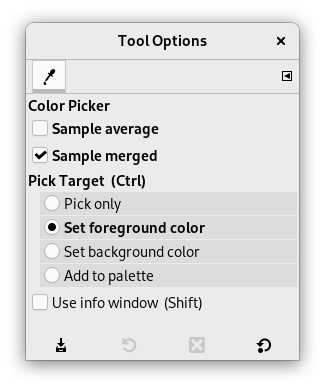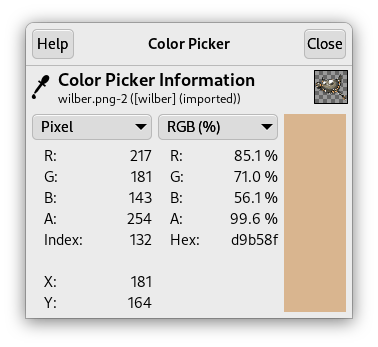Het gereedschap Pipet wordt gebruikt om een kleur te selecteren uit een afbeelding die op uw scherm is geopend. Door op een punt in de afbeelding te klikken kunt u de actieve kleur wijzigen, naar die welke is gelegen onder de muisaanwijzer. Standaard werkt het gereedschap op de actieve laag, maar de optie Samengevoegd monsteren laat u de kleur grijpen als een composiet uit alle zichtbare lagen. Alleen kleuren op zichtbare lagen worden gebruikt. Een Infovenster Pipet opent als u klikt op de afbeelding.
U kunt het gereedschap op verschillende manieren activeren:
-
Vanuit het hoofdmenu: → .
-
Door te klikken op het pictogram van het gereedschap
in de Gereedschapskist.
-
Door te drukken op de sneltoets O.
-
Door te drukken op de Ctrl-toets bij het gebruiken van een tekengereedschap. Het dialoogvenster Pipet wordt tijdens deze bewerking niet geopend en het gereedschap blijft ongewijzigd na het loslaten van de toets. Niettegenstaande dat kunt u informatie krijgen met het venster Aanwijzer.
- Ctrl
-
Ctrl doet hier niets. Maar, bij het gebruiken van een tekengereedschap, stelt drukken op Ctrl u in staat om kleuren te kiezen zonder te hoeven schakelen naar het gereedschap Pipet.
- Shift
-
Als de optie Infovenster gebruiken (Shift) niet is geselecteerd, zal drukken op de Shift-toets, als u klikt op een beeldpunt, het Infovenster Pipet openen.
![[Opmerking]](images/note.png)
Opmerking De informatie van Aanwijzer geeft u dezelfde informatie permanent. Onthoud dat de standaard Samengevoegd monsteren is.
Normaal gesproken worden gereedschapsopties weergegeven in een venster dat is gekoppeld onder de Gereedschapskist, zodra u een gereedschap activeert. Als dat niet zo is, kunt u er toegang toe krijgen vanuit het hoofdmenu met → → , dat het venster met de gereedschapsopties voor het geselecteerde gereedschap opent. De beschikbare gereedschapsopties kunnen ook worden bereikt door te dubbelklikken op het corresponderende pictogram van het gereedschap in de Gereedschapskist.
- Monstergemiddelde
-
De schuifbalk Straal past de grootte van het vierkante gebied aan, dat wordt gebruikt om een gemiddelde kleur te bepalen voor de uiteindelijke selectie. Wanneer u blijft klikken op de laag, geeft de muisaanwijzer de grootte van het vierkant of de straal weer.
- Samengevoegd monsteren
-
Als u deze optie inschakelt, wordt het nemen van de monsters niet alleen berekend uit de waarden van de actieve laag, maar uit alle zichtbare lagen.
Voor meer informatie, bekijk het item in de woordenlijst.
- Doel kiezen (Ctrl)
-
- Alleen kiezen
-
De kleur van de geselecteerde pixel zal worden getoond in een Infovenster, maar wordt verder niet gebruikt.
- Voorgrondkleur instellen
-
De voorgrondkleur, zoals weergegeven in het gebied Kleur van de Gereedschapskist, zal worden ingesteld op de kleur van het beeldpunt waarop u klikt.
- Achtergrondkleur instellen
-
De achtergrondkleur, zoals weergegeven in het gebied Kleur van de Gereedschapskist, zal worden ingesteld op de kleur van het beeldpunt waarop u klikt.
- Aan palet toevoegen
-
Als deze optieknop is geselecteerd, wordt de gekozen kleur verzonden naar het palet van de actieve kleur. Bekijk Paletbewerker.
- Infovenster gebruiken (Shift)
-
Als deze optie is geselecteerd zal het Infovenster automatisch worden geopend. De Shift-toets stelt u in staat tijdelijk met deze mogelijkheid te schakelen.